MOZY [groovyReview] के साथ मुफ्त में अपने विंडोज या मैक पीसी का बैकअप लें

सप्ताहांत में मेरी बहन ने मुझे घबराहट में बुलाया। "मैं अपना कंप्यूटर शुरू नहीं कर सकता हूँ! यह मेरे छोटे व्यवसाय के लिए दस साल से अधिक का इतिहास है, और यह कहीं भी समर्थित नहीं है! मदद!"
जाना पहचाना? उम्मीद नहीं है, लेकिन संभावना है कि अगर यह अभी तक नहीं हुआ है, तो यह जल्द ही होगा। ऐसा इसलिए है क्योंकि आंकड़े बताते हैं कि औसतन, अधिक हर हफ्ते 140,000 हार्ड ड्राइव क्रैश होते हैं और दुसरी 12,000 लैपटॉप खो गए हैं या चोरी हो गए हैं प्रत्येक सप्ताह हवाई अड्डों से भी।
सौभाग्य से मेरी बहन के लिए, लगभग एक साल पहले जब उसने हमें आमंत्रित किया था मुफ्त तकनीकी सहायता "रात का खाना," जब मैं एक से पीसी की सफाई कर रहा थासाल के लायक वायरस बिल्डअप मैंने मोज़ी की मुफ्त कॉपी स्थापित करने का फैसला किया। हमने फ्राई के लिए एक यात्रा की, एक नई ड्राइव को पकड़ा और वह बिना किसी डेटा हानि के साथ वापस चल रही थी। सुखद अंत।

मोज़ी कौन है?
ठीक है, कहानी का समय खत्म हो गया है, और इसे प्राप्त करने का समय हैघर कंप्यूटर बैकअप के बारे में गंभीर है। अच्छी खबर यह है कि यह ऑनलाइन "क्लाउड" बैकअप सेवा Mozy.com का उपयोग करके सरल है। Mozy एक ऑनलाइन "क्लाउड" बैकअप समाधान है जो 2 गीगाबाइट मुफ्त ऑनलाइन बैकअप प्रदान करता है। उनका बैकअप एजेंट स्थापित और कॉन्फ़िगर करने के लिए सरल है।
मेरे डेटा का बैकअप लेने के लिए Mozy का उपयोग क्यों करें?
हालाँकि वहाँ कई अन्य विक्रेता हैं जो "क्लाउड" बैकअप प्रदान करते हैं, मुझे कई अलग-अलग कारणों से Mozy पसंद है।
- Mozy एक महीने के $ 4.95 के फ्लैट शुल्क के लिए मुफ्त ऑनलाइन स्टोरेज और असीमित भंडारण के टी 2 गिग्स प्रदान करता है।
- उनका क्लाइंट सरल और स्थापित और कॉन्फ़िगर करना आसान है।
- Mozy बैकअप क्लाइंट आपको अपने एन्क्रिप्ट करने की अनुमति देता हैडेटा इससे पहले कि आप उन्हें अपलोड करें। जब से आपको पता चलता है कि आपके डेटा तक पहुंच के साथ दूरस्थ डेटा केंद्रों में क्या हो सकता है, तो यह बहुत अच्छी खबर नहीं है।
- Mozy रखता है संस्करणों फ़ाइलों के 30 दिनों के लिए घटना में आप एक फ़ाइल की एक पुरानी प्रतिलिपि पर वापस जाने की जरूरत है।
- Mozy गायब नहीं होने जा रहा है / टूट गया है क्योंकि EMC (कॉर्पोरेट डेटा केंद्र भंडारण में वर्ल्डवाइड नेता) ने 2007 में Mozy का अधिग्रहण किया था।
- Mozy मैक और विंडोज कंप्यूटर दोनों का समर्थन करता है
- यदि आपका घर जल जाता है या आपका कंप्यूटर चोरी हो जाता है, तो आपका डेटा सुरक्षित रूप से लॉक हो जाता है जो अपने डाटा सेंटर।
स्थापित करें और कॉन्फ़िगर का त्वरित अवलोकन
1. मेरी सिफारिश 2GB के साथ मुफ्त खाता स्थापित करने की है। यदि आप सेवा पसंद करते हैं, तो आप $ 4.95 फ्लैट शुल्क w / असीमित बैकअप के लिए हमेशा एक गृह खाते में अपग्रेड कर सकते हैं।
Mozy 2GB मुफ्त डाउनलोड लिंक
2. अपना निःशुल्क खाता सेटअप करें और मैक या विंडोज क्लाइंट डाउनलोड करें।
ध्यान दें: सभी स्क्रीनशॉट विंडोज 7 से लिए गए हैं
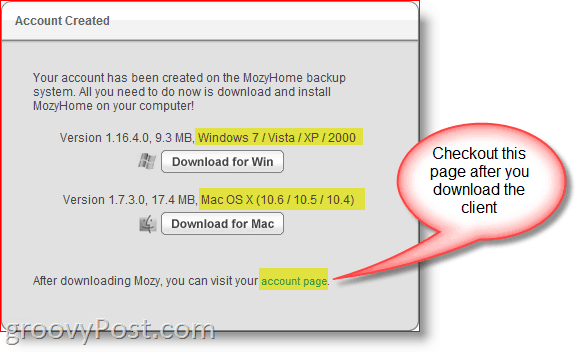
मैं आपको खाता पृष्ठ पर एक नज़र डालने की सलाह देता हूंभी। खाता पृष्ठ वह जगह है जहाँ आप कॉन्फ़िगर करेंगे जहाँ आपके सभी जानकारी संग्रहीत हैं, आपने कितने डेटा का बैकअप लिया है, किन कंप्यूटरों का बैकअप लिया जा रहा है, अपने खाते को अपग्रेड करें, आदि।
3. इंस्टॉल पूरा होने तक अगला, अगला, अगला दबाएं।
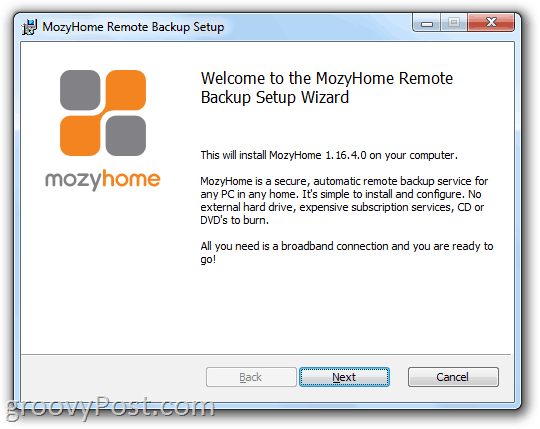
4. कॉन्फ़िगरेशन विज़ार्ड प्रारंभ करें और पुन: दर्ज तुम्हारी ईमेल पता तथा पारण शब्द आप पंजीकरण के दौरान सेट अप करें। क्लिक करें आगे जब हो जाए।
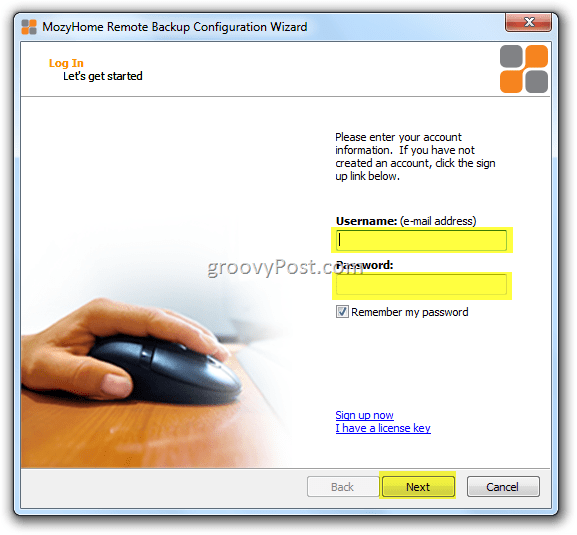
रुकें! ध्यान से पढ़ें!
ठीक है, अब आपके पास बनाने के लिए एक बहुत ही महत्वपूर्ण विकल्प है। जैसा कि ऊपर उल्लेख किया गया है, (Mozy.com का उपयोग करने के लिए कारण # 3) Mozy का उपयोग करने के बारे में महान चीजों में से एकबैकअप आपका डेटा है बैकअप क्लाइंट मोज़ी "क्लाउड पर अपलोड करने से पहले आपके डेटा को एन्क्रिप्ट करेगा। यह एन्क्रिप्शन एक अच्छी सुविधा है क्योंकि यह सुनिश्चित करेगा कि आपका डेटा कहीं पर या किसी फ़ाइल सर्वर पर बैकअप टेप पर नहीं मिला है। कहीं कंपनी कभी दिवालिया हो जाती है। बाकी पर एन्क्रिप्शन अच्छा है।
तो, आपको नीचे चरण 5 में निर्णय लेने की आवश्यकता है कि क्या आप Mozy एन्क्रिप्शन कुंजी या अपनी एन्क्रिप्शन कुंजी का उपयोग करना चाहते हैं या नहीं। मुझे समझाने दो:
मोज़ी की
अच्छा:
मान लीजिए कि आपका कंप्यूटर चोरी हो गया है। कोई दिक्कत नहीं है! बस Mozy में लॉग इन करें, Mozy क्लाइंट डाउनलोड करें, इसे इंस्टॉल करें और डेटा रिस्टोर शुरू करें। आपको अपने ईमेल पते के अलावा और कुछ भी याद रखने की आवश्यकता नहीं है जिसका उपयोग आपने Mozy और अपने पासवर्ड के साथ किया है।
खराब:
यदि किसी भी समय Mozy आपके लिए पहुँच प्राप्त करना चाहता हैखाता, उन्हें बस इतना करना होगा कि आप अपने Mozy खाते पर अपना पासवर्ड रीसेट करें और आप के रूप में लॉग इन करें और एक रिस्टोर करें। वे ऐसा क्यों करेंगे? कौन जाने। शायद आप राज्य के शत्रु (या आरोपी) हैं और एक जज ने मोज़ी को एक उप-व्यक्ति के हाथों में सौंप दिया है कि वे उन्हें ऐसा करने के लिए मना सकते हैं? मुझे पता नहीं है। हालाँकि, मेरी बात यह है कि अगर मोज़ी आपकी फाइलों तक पहुँच प्राप्त करना चाहता है, तो वे कर सकते हैं।
अब, यदि आपका सभी बैकअप आपके बच्चों के क्विक डेटा या चित्र हैं, तो यह संभवतः एक अच्छा तरीका है। यदि आप मेरी तरह एक असाधारण गोपनीयता ग्रोवियर हैं तो (सिर्फ इसलिए कि आपके पैरानॉयड का मतलब यह नहीं है कि वे आपको पाने के लिए बाहर नहीं हैं), आप व्यक्तिगत कुंजी विकल्प के साथ जाना चाह सकते हैं।
व्यक्तिगत कुंजी
अच्छा:
आपके द्वारा उत्पन्न एक निजी निजी कुंजी का उपयोग करना (मैं एक looooooong पासफ़्रेज़ का उपयोग करने की सलाह देता हूं) का अर्थ है कि Mozy आपके डेटा तक पहुंच प्राप्त करने की क्षमता नहीं रखेगा सरलता। क्या आपके डेटा को पुराने हार्ड ड्राइव या बैकअप टेप पर कॉर्पोरेट दिवालियापन नीलामी में दिखाना चाहिए, तो आपको अच्छा होना चाहिए।
खराब:
यदि आपका पीसी मर जाता है या चोरी हो जाता है और आपको जरूरत पड़ती हैअपने डेटा को पुनर्प्राप्त करें, अपने नए पीसी / मैक पर Mozy क्लाइंट को स्थापित करने के बाद आपसे उस लंबी और मजबूत पासफ़्रेज़ के लिए पूछा जाएगा जिसका उपयोग आपने शुरू में अपने खाते को सेट करने के दौरान किया था। यदि आप इसे पा नहीं सकते हैं, या इसे याद रख सकते हैं, तो अब आप कर चुके हैं। खेल खत्म। कोई पीछे का दरवाजा नहीं है। आपका डेटा बहुत अधिक चला गया है सदैव। व्यक्तिगत रूप से, यह वह मार्ग है जो मैं हमेशा जाता हूं; हालाँकि, मेरे पास अपना पासफ़्रेज़ न भूलने की एक प्रक्रिया है जिसे मैं किसी अन्य समय के बारे में लिखूंगा। (मैं इसे अभी करूंगा, लेकिन यह देर हो चुकी है, और मैं थक गया हूं।)
यदि आप राज्य या आतंकवादी के दुश्मन हैं, तो आप शायद मोज़ी का उपयोग न करें। मेरा अनुमान है कि अगर सीआईए, एनएसए या पीटीए आपके डेटा को प्राप्त करना चाहते हैं, तो 256-बिट एईएस कुंजी उन्हें रोकने नहीं जा रही है।
5. तय करें कि आप अपने डेटा की सुरक्षा के लिए किस विधि का उपयोग करना चाहते हैं और क्लिक करें the रेडियो बटन. मेरे उदाहरण में, मैं जा रहा हूं क्लिक करें मेरे व्यक्तिगत 256-बिट एईएस कुंजी के साथ मेरे डेटा को एन्क्रिप्ट करें.
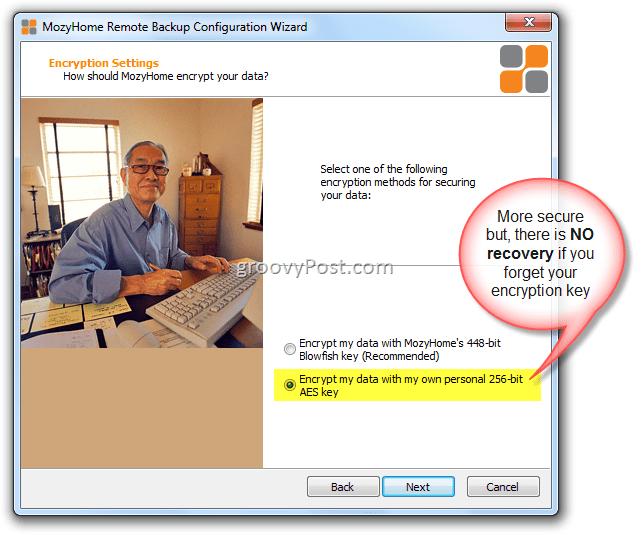
6. पढ़ने के बाद चेतावनी फिर, टीype अपनी Key.यदि आपके पास पिछले इंस्टॉल से मौजूदा कीफाइल है, तो आप कर सकते हैं आयात यह भी है।
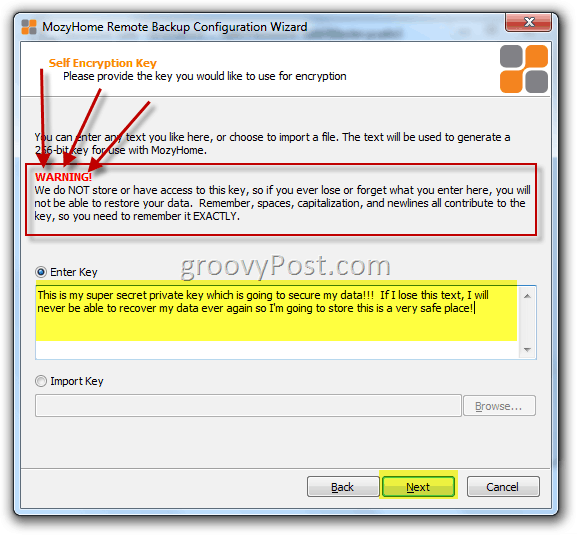
यदि आपके पास एक सेफ, सुरक्षा जमा बॉक्स या अंगूठा हैहर समय आप पर गाड़ी चलाना; तब आप अपने हार्ड ड्राइव की कुंजी को सहेज सकते हैं और सुरक्षित रखने के लिए इसे अपने अंगूठे ड्राइव में कॉपी कर सकते हैं। यदि आप अपना पासवर्ड भूल जाना नहीं चाहते हैं तो यह प्रक्रिया एक उत्कृष्ट विकल्प है। कहा जा रहा है, यदि आप इसे अपने कंप्यूटर पर छोड़ देते हैं और कंप्यूटर खो जाता है या चोरी हो जाता है, तो आपका पीडब्लू आपके डेटा के साथ चला जाता है।
7. यदि आप अपने कीफाइल की एक प्रति बचाना चाहते हैं तो निर्णय लें। क्लिक करें हाँ या नहीं.
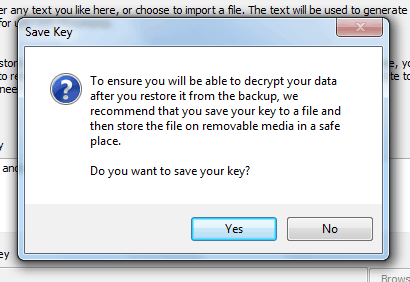
विज़ार्ड आपके हार्ड को स्वचालित रूप से स्कैन करेगाअपनी फ़ाइलों को बैकअप सेट में समूहित करके एक बैकअप नौकरी बनाएं और चलाएं। (दस्तावेज, ईमेल, वित्तीय फाइलें, आदि) नीचे दिए गए मेरे उदाहरण में, मुझे अपनी तस्वीरों को अचयनित करना पड़ा क्योंकि मेरा मुफ्त खाता सिर्फ 2 गीगा डेटा के लिए अनुमति देता है। हालाँकि यह ठीक है क्योंकि यह बैकअप प्राथमिक रूप से मेरे 16 मेगाहर्टन डेटा के लिए ही किया जा रहा है।
8. प्रारंभिक बैकअप की पुष्टि सटीक लगती है (और 2 गिग्स के अधीन है) तथा क्लिक करें आगे
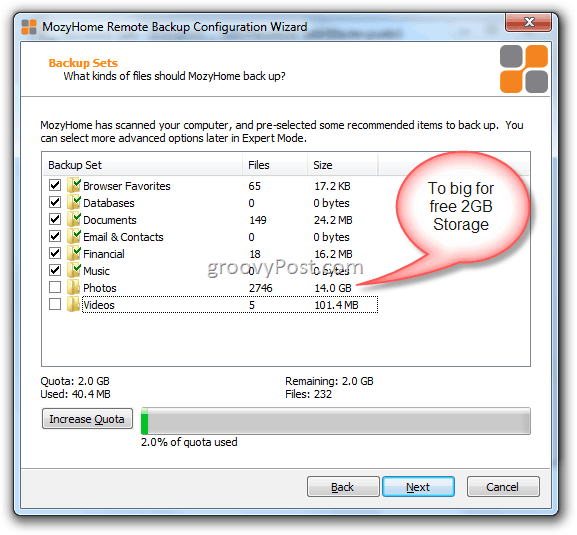
9. Mozy आपके बैकअप से ऑनलाइन बैकअप के लिए पर्याप्त है, यह सत्यापित करने के लिए एक त्वरित अपलोड स्पीड टेस्ट करेगा। यदि आपके पास एक डीएसएल लाइन या बेहतर है, तो आपको ठीक होना चाहिए। क्लिक करें आगे.
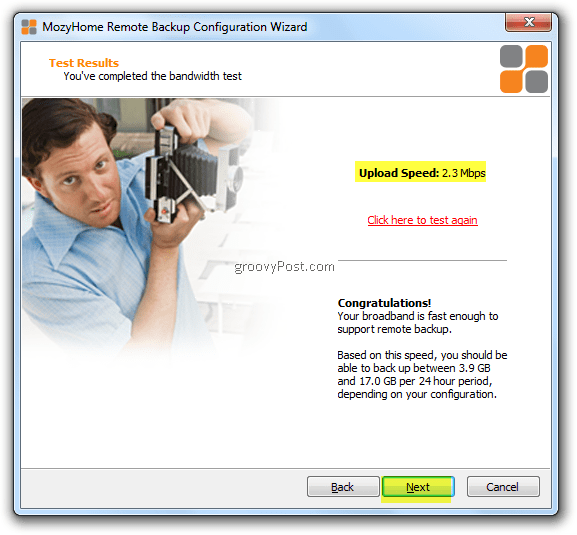
यदि आपके पास एक धीमा कंप्यूटर है, तो Mozy का कारण बन सकता हैनए बैकअप अपलोड करते समय व्यवधान। इसे हल करने के लिए, वे आपको पीसी के प्रदर्शन Vs. को चुनने के लिए स्लाइडर बार को समायोजित करने की अनुमति देते हैं। बैकअप स्पीड। मैं आपको डिफ़ॉल्ट सेटिंग पर सब कुछ छोड़ने की सलाह देता हूं।
10. क्लिक करें आगे.
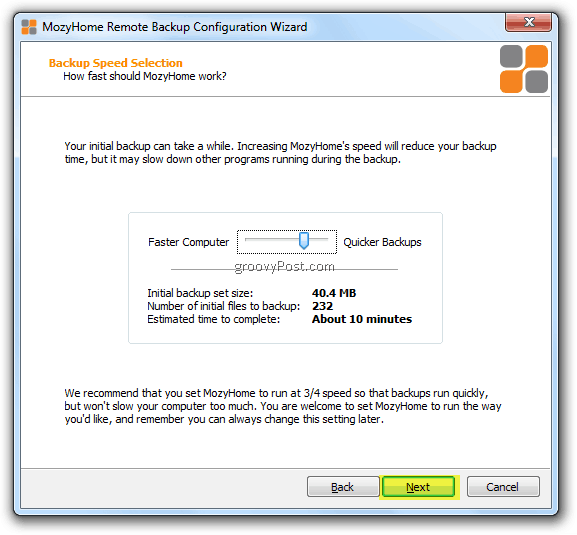
अब आपका पहला बैकअप शुरू करने का समय आ गया है।मैं आपको डिफ़ॉल्ट सेटिंग्स पर सब कुछ छोड़ने और बैकअप आरंभ करने की सलाह देता हूं। यदि आप बाद में विशेषज्ञ मोड में सेटिंग्स को अनुकूलित करना चाहते हैं, तो आप कर सकते हैं। हालाँकि, अभी के लिए, अपने डेटा को सुरक्षित रखने के लिए बैकअप लें।
जैसे कि "REMEMBER" नोट नीचे लिखा है, यदि आप हैंकुछ गिग्स का बैकअप लेने के बाद, आपके कनेक्शन की गति और आपके बैक अप डेटा की मात्रा के आधार पर कुछ घंटे या दिन भी लग सकते हैं। पहली बार जब मैंने $ 4.95 योजना का उपयोग करते हुए अपने पूरे कंप्यूटर का बैकअप लिया, तो लगभग दो सप्ताह लग गए क्योंकि यह लगभग 400 Gigs डेटा का बैकअप ले रहा था। हाँ मुझे पता है। प्रारंभिक बैकअप पूरा होने के बाद अच्छी खबर है, भविष्य के बैकअप बहुत तेज हैं क्योंकि केवल डेल्टास या वृद्धिशील बैकअप किए जाते हैं।
11. क्लिक करें समाप्त
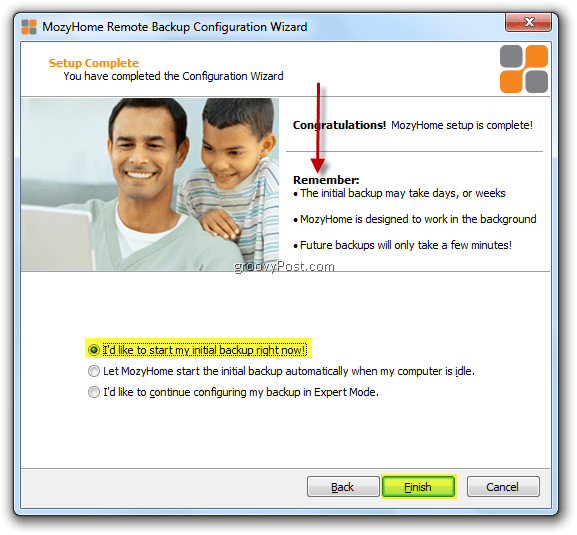
12. यहाँ कुछ नहीं करना है लेकिन अपने पीसी को क्लाउड में बैकअप के रूप में देखें! आह… मुझे अच्छा लगता है कि सब तैयार हैं! क्लिक करें छुपाना अगर थोड़ी देर के लिए बैकअप लेने जा रहा है।
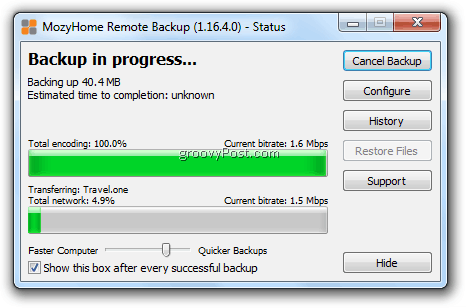
जब आप बैकअप को छोटा करते हैं, तो आप बाद में Mozy ऐप तक पहुंच सकते हैं। अपने विंडोज टास्कबार में Mozy आइकन पर क्लिक करके।
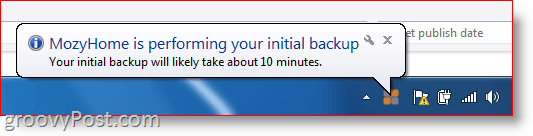
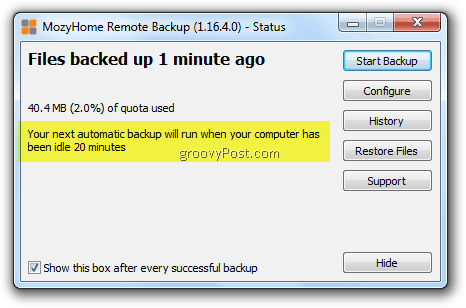
जैसा कि पहले कहा गया था, उपरोक्त स्क्रीनशॉट के अनुसार,Mozy अब आपकी फ़ाइल और फ़ोल्डर में किसी भी परिवर्तन का ट्रैक रखेगा। यदि आप कुछ भी हटाते हैं या अपने सिस्टम में कुछ भी जोड़ते हैं, तो आपके पीसी / मैक को हर 20 मिनट या उसके बाद "क्लाउड" के साथ सिंक में रखा जाएगा।
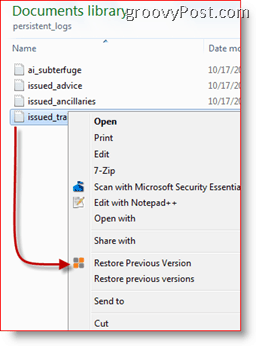
कैसे Mozy के साथ फ़ाइलों को पुनर्स्थापित करने के लिए
आपके द्वारा Mozy पर बैकअप की गई फ़ाइलों को पुनर्स्थापित करने के कई अलग-अलग तरीके हैं। सबसे आसान तरीका सिर्फ विंडोज एक्सप्लोरर का उपयोग करना है। केवल सही-क्लिक करें पर फ़ोल्डर या फ़ाइल प्रसंग मेनू में Mozy पुनर्स्थापना सुविधा तक पहुँचने के लिए। वहाँ से यह फ़ाइल के एक संस्करण को पुनर्स्थापित करने के लिए बहुत सीधा है।
सुझाव: The राइट - क्लिक करें संदर्भ मेनू भविष्य के Mozy बैकअप में शामिल होने के लिए फ़ोल्डर्स या फ़ाइलों को चुनने का एक और शानदार तरीका है।
अपनी Mozy समर्थित फ़ाइलों को पुनर्स्थापित करने का दूसरा तरीका वास्तविक Mozy क्लाइंट के माध्यम से है। केवल राइट - क्लिक करें the डिस्काउंट टास्कबार चिह्न तथा क्लिक करें फ़ाइलें पुनर्स्थापित करें.
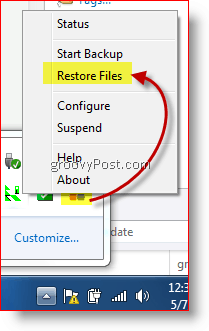
यह क्रिया पूर्ण Mozy क्लाइंट लॉन्च करेगी जो आपको 30 दिनों तक की फ़ाइलों या संस्करणों के नवीनतम संस्करण को पुनर्स्थापित करने की अनुमति देगा।
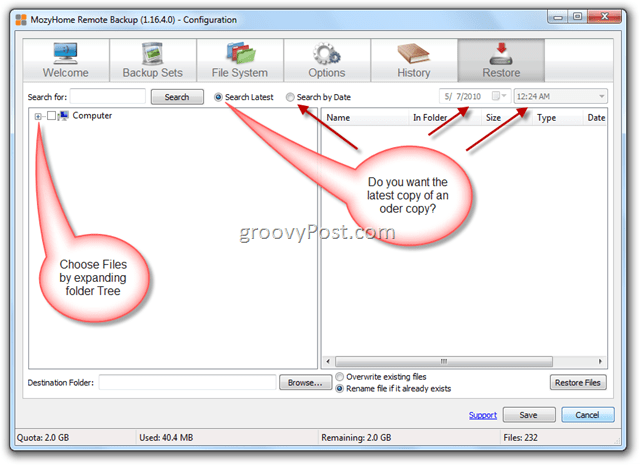
और हां, यदि आप संपूर्ण हार्ड ड्राइव को पुनर्स्थापित करना चाहते हैं, तो आप वेब ब्राउज़र और वाया फेड-एक्स से फ़ाइलों को भी पुनर्स्थापित कर सकते हैं।
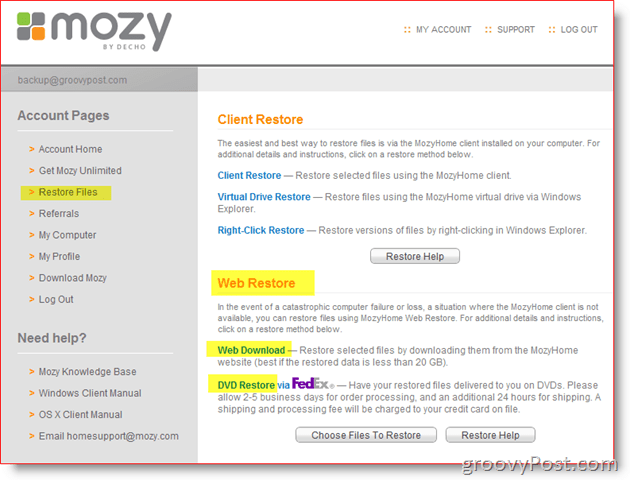
जैसा कि आप देख सकते हैं, विकल्प मजबूत अभी तक सरल हैंनेविगेट करने और उपयोग करने के लिए। सबसे अच्छा, यह 100% मुफ़्त है। अब कुछ अतिरिक्त "विशेषज्ञ" विशेषताएं हैं, जिन्हें मैं बाद की तारीख में कवर करूंगा, लेकिन मुझे लगता है कि अब के लिए संदेश बहुत स्पष्ट होना चाहिए। अपने कंप्यूटर का बैकअप लो! अगर आपको अभी भी कुछ मदद चाहिए, तो मुझे बताएं! नीचे टिप्पणी छोड़ें या यदि आपके पास एक विस्तृत प्रश्न या समस्या है, तो हमारे फ्री ग्रूवी फोरम में एक नया विषय बनाएं!
Mozy.com फ्री 2 जीबी बैकअप ऑफर
Mozy.com असीमित $ 4.95 मासिक फ्लैट दर


![Lucyphone की पकड़ है तो आप [groovyReview] के लिए इंतजार कर रहा है](/images/reviews/lucyphone-waits-on-hold-so-you-don8217t-have-to-groovyreview.png)

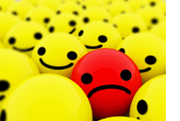





एक टिप्पणी छोड़ें